Bestellungen bearbeiten
6 min
In diesem Artikel
- Bestelldetails bearbeiten
- Kundenangaben bearbeiten
- FAQs
Wichtig:
- Dieser Artikel ist relevant für Bestellungen mit Wix Stores, Wix Bookings und Wix Restaurants Orders (Neu).
- Die Möglichkeit, Bestellungen zu bearbeiten, ist für Wix Donations und Preispläne nicht verfügbar.
Kunden machen manchmal einen Fehler bei der Bestellung oder möchten sie nach Abschluss des Zahlungsvorgangs einfach eine Änderung vornehmen. Um diese Fälle bearbeiten zu können, kannst du bestehende Bestellungen bearbeiten.
Hinweis:
Du kannst keine Bestellungen bearbeiten, die Shop-Abonnements enthalten oder Bestellungen, die bereits teilweise oder vollständig erstattet wurden.
Bestelldetails bearbeiten
Du kannst Änderungen an den Artikeln in einer Bestellung vornehmen, nachdem die Bestellung aufgegeben wurde. So kannst du zum Beispiel Artikel zu einem Verkauf hinzufügen, Artikel entfernen, Kundendetails und Preise aktualisieren, einen Rabatt hinzufügen und vieles mehr.
Um Bestelldetails zu bearbeiten:
- Öffne den Bereich Bestellungen in deiner Website-Verwaltung.
- Klicke auf die entsprechende Bestellung.
- Klicke auf Weitere Aktionen.
- Wähle Bestellung bearbeiten aus.
- Wähle aus, was du bearbeiten möchtest:
Einen Artikel hinzufügen
Einen Artikel entfernen
Eine Artikelvariante ändern
Einen individuellen Artikel hinzufügen
Den Artikelpreis bearbeiten
Eine Gebühr, Trinkgeld oder einen Rabatt hinzufügen
Kundenangaben bearbeiten
Die Details deiner Kunden, zum Beispiel E-Mail- und Lieferadresse, werden auf der rechten Seite der Bestellung angezeigt.
Du kannst den Namen, die Adresse oder die E-Mail-Adresse deines Kunden ändern. Wenn du dem Checkout zusätzliche Felder hinzugefügt hast, wie zum Beispiel „Kontaktperson“, können diese Angaben ebenfalls bearbeitet werden.
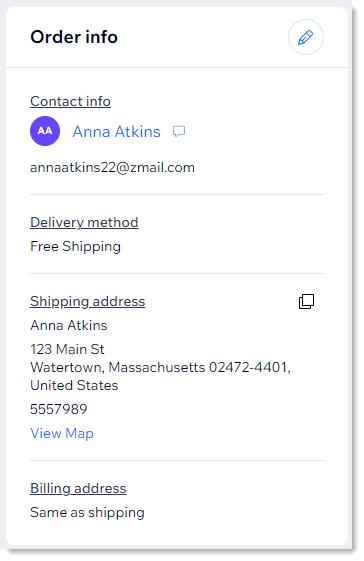
Tipp:
Klicke auf den Namen des Kunden, um all seine Interaktionen mit deiner Website anzuzeigen (z. B. Nachrichten, frühere Bestellungen). Du kannst auch auf das Symbol für Nachrichten  klicken, um ihn zu kontaktieren.
klicken, um ihn zu kontaktieren.
 klicken, um ihn zu kontaktieren.
klicken, um ihn zu kontaktieren.Um Kundenangaben zu bearbeiten:
- Öffne den Bereich Bestellungen in deiner Website-Verwaltung.
- Klicke auf die entsprechende Bestellung.
- Klicke oben rechts auf das Symbol für Bearbeiten
 .
. - Wähle aus, was du ändern möchtest:
- Versandadresse
- Wähle Lieferadresse bearbeiten aus.
- Bearbeite die Informationen.
- Klicke auf Speichern.
- E-Mail-Adresse:
- Wähle E-Mail-Adresse bearbeiten aus.
- Gib eine neue E-Mail-Adresse ein.
- Klicke auf Aktualisieren.
- Versandadresse
FAQs
Klicke unten auf eine Frage, um mehr zu erfahren.
Werden Drittanbieter, z. B. Versand-Apps oder Dropshipping-Anbieter, über Änderungen benachrichtigt?
Warum habe ich Probleme, eine bestimmte Bestellung zu bearbeiten?
Welche E-Mail-Adresse oder Lieferadresse wird nach einer Änderung zukünftig verwendet?
Wenn ich die Lieferadresse aktualisiere, wird dann auch die Rechnungsadresse aktualisiert?
Kann ich die Rechnungsadresse aktualisieren?
Werden meine Kontaktliste und meine Mitgliederliste aktualisiert, wenn ich Änderungen vornehme?
Ändert sich die Steuerberechnung, nachdem die Adresse eines Kunden aktualisiert wurde?
Sendet meine Rechnungs-App eines Drittanbieters eine neue Rechnung, nachdem ich eine Bestellung bearbeitet habe?


 .
.
